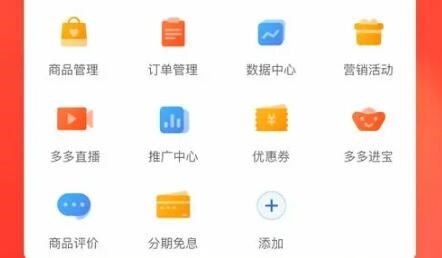一、前言
在Java開發過程,我們通常會將程序打包成jar包以便于發布和運行。然而,為了運行.jar文件,目標計算機上需要先安裝Java運行時環境(JRE)。有些情況下,我們希望能夠不依賴于JRE,直接運行Java程序。這時我們可以將jar包打包成exe文件,并將必要的JRE文件合并在一起。本教程將詳細介紹如何將jar包打包成exe文件,并無需在目標計算機上安裝JRE。
二、原理
將jar包打包成exe的原理主要是利用可執行文件攜帶JRE的核心組件,讓Java程序能夠在沒有安裝JRE的計算機上運行。這樣做的主要優點是消除了用戶安裝JRE的必要性,相對簡化了程序的部署過程。當然,這樣做也有一定的缺點,那就是exe文件的體積會變大。
三、詳細步驟
以下是將jar包打包成exe文件并無需安裝JRE的詳細操作步驟:
1. 準備工具
我們需要一個將jar包轉換為exe文件的工具,這里以免費工具“Launch4J”為例網頁及瀏覽器打包exe。請先前往官網下載(http://launch4j.sourceforge.net/)。
2. 打開Launch4J,配置jar包和exe文件
運行Launch4J,打開主界面,在左側導航欄中選擇“B

asic”。在右側窗口中,進行以下設置:
a) Output file(輸出文件):選擇生成的exe文件的存放位置。
b) Jar(jar文件):選擇需要打包的jar文件。
c) Icon(圖標):指定exe文件的圖標(可選)。
3. 配置JRE環境設置
在左側導航欄中,選擇“JRE”,在右側窗口中進行以下設置:
a) Min JRE version(最低JRE版本):設定最低支持的JRE版本(可選)。
b) Max JRE version(最高JRE版本):設定最高支持的JRE版本(可選)。
c) Bun把網址變成exedled JRE path(捆綁JRE路徑):輸入用于運行Java程序的捆綁JRE(可直接將我們自己的JRE所在目錄拷貝到程序目錄下,然后填入路徑相對位置如:./jre/)。
請注意,我們需要將JRE目錄與生成的exe文件放在同一文件夾下,以便exe文件能夠找到所需的運行環境。
4. 生成exe文件
配置好所有選項后,點擊Launch4J工具欄上的“齒輪”按鈕(Save and build | 保存并生成),等待生成exe文件。
5. 測試exe文件
在沒有安裝JRE的計算機上,將生成的exe文件以及捆綁的JRE文件夾復制到目標位置,雙擊exe文件。如果程序能夠順利運行,說明操作成功。
總結:
通過使用Launch4J,我們可以簡單地將jar包打包成exe文件,并實現在不安裝JRE的情況下運行Java程序。通過這種方式,可以簡化程序的部署過程,提高用戶體驗。